如何退出ChatGPT登录?详细操作指南
ChatGPT作为一款功能强大的AI对话工具,广泛应用于学习、工作和日常交流。然而,许多用户在使用过程中可能会遇到如何安全退出登录的问题。本文将详细介绍ChatGPT的退出登录方法,并针对不同设备(如电脑、手机)提供具体操作步骤,帮助用户保护账户安全。
一、在电脑端退出ChatGPT登录
-
网页版退出方法
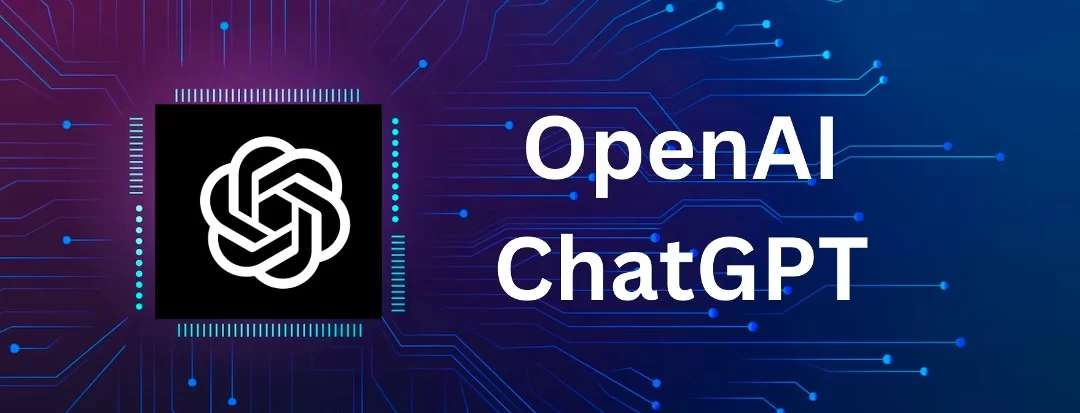
- 打开ChatGPT官方网站(https://chat.openai.com)。
- 登录账户后,在页面左下角找到账户名称或头像,点击展开菜单。
- 选择“Log out”(退出登录)选项,即可安全退出当前账户。
-
浏览器缓存问题
部分用户可能会发现退出后再次访问ChatGPT时仍然保持登录状态。这可能是因为浏览器缓存或Cookie未清除。建议在退出后手动清理浏览器缓存,或使用无痕模式(Incognito Mode)访问以确保完全退出。
二、在手机端退出ChatGPT登录
-
iOS/Android 官方App
- 打开ChatGPT官方App,进入主界面。
- 点击右下角的“Settings”(设置)或账户头像。
- 选择“Log out”选项,确认退出即可。
-
移动端浏览器操作
如果通过手机浏览器使用ChatGPT,退出方式与电脑端类似:- 访问ChatGPT官网,点击左下角账户选项。
- 选择“Log out”完成退出。
三、为什么需要正确退出ChatGPT?
- 保护隐私:避免他人通过未退出的设备访问你的聊天记录和个人信息。
- 账户安全:防止恶意使用或未经授权的操作,尤其是在公共设备上。
- 多账户切换:如果需要更换账户登录,正确退出当前账户是必要步骤。
四、常见问题解答
Q1:退出后聊天记录会保存吗?
A:ChatGPT的聊天记录默认与账户绑定,退出登录不会删除历史记录,重新登录后仍可查看。
Q2:如何彻底清除ChatGPT的登录信息?
A:除了退出账户,还可以在浏览器设置中清除Cookie和缓存,或使用“退出所有设备”功能(部分账户支持)。
Q3:无法退出登录怎么办?
A:尝试刷新页面或更换浏览器,如果问题持续,可以联系OpenAI官方支持。
五、总结
退出ChatGPT登录是一个简单但重要的操作,尤其是在共享设备或公共电脑上使用时。按照上述步骤操作,可以确保账户安全和隐私保护。建议用户养成定期退出登录的习惯,避免潜在风险。
希望本指南能帮助你顺利管理ChatGPT账户!如有其他疑问,欢迎在评论区留言讨论。
相关内容
- 2周前ChatGPT 功能介绍
- 2周前ChatGPT 版本区别
- 2周前必应chatgpt下载
- 2周前chatgpt写的论文查重率怎么样
- 2周前chatgpt盒子下载
- 2周前chatgpt升级到增强版
- 2周前chatgpt恐将让黑客升级
- 2周前你们在哪里用的chatgpt的中文版啊?
- 2周前面对chatgpt 你们有什么看法
- 2周前chatgpt设置中文
- 2周前chatgpt使用效果怎么样
- 2周前chatgpt神经元升级
- 2周前chatgpt恐将让黑客升级
- 2周前chatgpt水平到底怎么样
- 2周前chatgpt升级一直提示信用卡被拒绝
- 2周前你们相信chatgpt的出现是偶然吗
- 2周前你知道chatgpt有多厉害吗
- 2周前你们知道chatgpt吗?
- 2周前chatgpt知道今天天气吗
- 2周前chatgpt升级到增强版